Οι χρήστες iPhone της Apple ενδέχεται να δουν το μήνυμα σφάλματος "Η τελευταία γραμμή δεν είναι πλέον διαθέσιμη." Αυτό το άρθρο παρέχει εννέα συμβουλές για την επίλυση του προβλήματος.
Όπως οι περισσότεροι άνθρωποι, το iPhone σας είναι μία από τις βασικές συσκευές στη ζωή σας. Το χρησιμοποιείτε για να παραμένετε συνδεδεμένοι με τους φίλους και την οικογένειά σας, να παρακολουθείτε την εργασία σας και να παρακολουθείτε τα νέα και τα τρέχοντα γεγονότα. Τι κάνετε όμως όταν το τηλέφωνό σας αρχίζει να λειτουργεί;
Ένα κοινό πρόβλημα που μπορεί να αντιμετωπίσετε είναι το σφάλμα "Τελευταία γραμμή δεν είναι πλέον διαθέσιμη" στο iPhone σας. Αυτό το σφάλμα εμφανίζεται όταν προσπαθείτε να πραγματοποιήσετε μια τηλεφωνική κλήση και μπορεί να είναι απίστευτα απογοητευτικό.
Αυτό μπορεί να είναι ένα περίπλοκο πρόβλημα που πρέπει να αντιμετωπιστεί, αλλά μπορεί να επιλυθεί γρήγορα. Το μόνο που χρειάζεται να κάνετε είναι να ακολουθήσετε μερικά απλά βήματα και θα έχετε το τηλέφωνό σας να λειτουργεί ξανά σαν καινούργιο σε ελάχιστο χρόνο!

Πίνακας περιεχομένων
- Ποιο είναι το σφάλμα "Last Line No Longer Available" στο iPhone και τι το προκαλεί
- Πώς να διορθώσετε το σφάλμα "Last Line Nonger Available" στο iPhone
- Μέθοδος 1. Ενεργοποιήστε και απενεργοποιήστε τη λειτουργία πτήσης
- Μέθοδος 2. Επανεκκινήστε το iPhone σας
- Μέθοδος 3. Διαγράψτε το αρχείο καταγραφής πρόσφατων κλήσεων
- Μέθοδος 4. Μετάβαση σε διαφορετική κάρτα SIM
- Μέθοδος 5. Ενημερώστε τις ρυθμίσεις της εταιρείας κινητής τηλεφωνίας σας
- Μέθοδος 6. Απενεργοποιήστε την κλήση Wi-Fi
- Μέθοδος 7. Απενεργοποιήστε την αυτόματη επιλογή δικτύου
- Μέθοδος 8. Επαναφέρετε τις ρυθμίσεις δικτύου
- Μέθοδος 9. Ενημερώστε το iPhone σας στην πιο πρόσφατη έκδοση του iOS
- Πρόσθετες συμβουλές και κόλπα για την επίλυση κοινών προβλημάτων iPhone
- Συμπέρασμα
Ποιο είναι το σφάλμα "Last Line No Longer Available" στο iPhone και τι το προκαλεί
Οι χρήστες iPhone ενδέχεται να βλέπουν περιστασιακά το μήνυμα σφάλματος "η τελευταία γραμμή δεν είναι πλέον διαθέσιμη" όταν προσπαθούν να πραγματοποιήσουν μια τηλεφωνική κλήση. Αυτό το σφάλμα παρουσιάζεται συνήθως όταν οι χρήστες iPhone επιχειρούν να πραγματοποιήσουν μια τηλεφωνική κλήση χρησιμοποιώντας μια εταιρεία κινητής τηλεφωνίας που δεν υποστηρίζει VoLTE (Voice over LTE).
Όταν συμβεί αυτό, το iPhone θα επανέλθει αυτόματα σε 3G ή 2G, τα οποία δεν υποστηρίζουν VoLTE. Ως αποτέλεσμα, το iPhone δεν μπορεί να πραγματοποιήσει την τηλεφωνική κλήση και ο χρήστης βλέπει το σφάλμα "η τελευταία γραμμή δεν είναι πλέον διαθέσιμη".
Οι χρήστες iPhone μπορούν να αποφύγουν αυτό το σφάλμα διασφαλίζοντας ότι το iPhone τους είναι συνδεδεμένο σε μια εταιρεία κινητής τηλεφωνίας που υποστηρίζει VoLTE.
Πώς να διορθώσετε το σφάλμα "Last Line Nonger Available" στο iPhone
Οι χρήστες iPhone ενδέχεται περιστασιακά να εμφανίσουν ένα μήνυμα σφάλματος που λέει, "Η τελευταία γραμμή δεν είναι πλέον διαθέσιμη.”
Αυτό συμβαίνει συνήθως όταν το iPhone δεν μπορεί να συνδεθεί στο δίκτυο κινητής τηλεφωνίας. Υπάρχουν μερικές πιθανές αιτίες για αυτό το σφάλμα, όπως ένα αδύναμο σήμα κυψέλης, ένα πρόβλημα με τις ρυθμίσεις του iPhone ή ένα πρόβλημα με το ίδιο το iPhone.
Ευτυχώς, υπάρχουν μερικά πράγματα που μπορείτε να δοκιμάσετε για να διορθώσετε το πρόβλημα.
Μέθοδος 1. Ενεργοποιήστε και απενεργοποιήστε τη λειτουργία πτήσης
Μια πιθανή λύση για το σφάλμα "Τελευταία γραμμή δεν είναι πλέον διαθέσιμη" είναι να ενεργοποιήσετε και να απενεργοποιήσετε τη Λειτουργία πτήσης. Αυτό μερικές φορές μπορεί να επαναφέρει τη σύνδεση μεταξύ του iPhone και του δικτύου κινητής τηλεφωνίας, κάτι που μπορεί να διορθώσει το πρόβλημα.
Για να το κάνετε αυτό, σύρετε προς τα πάνω από το κάτω μέρος της οθόνης του iPhone σας για να ανοίξετε το Κέντρο Ελέγχου. Στη συνέχεια, πατήστε το εικονίδιο Λειτουργία αεροπλάνου για να το ενεργοποιήσετε.

Περιμένετε μερικά δευτερόλεπτα και μετά πατήστε ξανά το εικονίδιο Λειτουργία πτήσης για να το απενεργοποιήσετε. Αυτό θα απενεργοποιήσει τις ασύρματες λειτουργίες του iPhone σας, συμπεριλαμβανομένων των δεδομένων κινητής τηλεφωνίας, του Wi-Fi και του Bluetooth.
Μέθοδος 2. Επανεκκινήστε το iPhone σας
Δοκιμάστε να επανεκκινήσετε το iPhone σας εάν η εναλλαγή της Λειτουργίας πτήσης δεν επιλύσει το πρόβλημα. Αυτό θα δώσει στη συσκευή την ευκαιρία να επανασυνδεθεί στο δίκτυο κινητής τηλεφωνίας και μπορεί να διορθώσει τυχόν σφάλματα λογισμικού που θα μπορούσαν να προκαλέσουν το σφάλμα.

Για επανεκκίνηση του iPhone σας, πατήστε και κρατήστε πατημένο το κουμπί Sleep/Wake στο πλάι της συσκευής σας μέχρι το Slide to power off< Εμφανίζεται το ρυθμιστικό t81>. Στη συνέχεια, σύρετε το ρυθμιστικό προς τα δεξιά για να απενεργοποιήσετε το iPhone σας.
Μόλις το iPhone σας απενεργοποιηθεί, πατήστε και κρατήστε πατημένο το κουμπί Sleep/Wake ξανά μέχρι να δείτε το λογότυπο της Apple. Αυτό θα ενεργοποιήσει το iPhone σας και ελπίζουμε να διορθώσει το σφάλμα "Τελευταία γραμμή δεν είναι πλέον διαθέσιμη".
Μέθοδος 3. Διαγράψτε το αρχείο καταγραφής πρόσφατων κλήσεων
Εάν εξακολουθείτε να βλέπετε το σφάλμα "Τελευταία γραμμή δεν είναι πλέον διαθέσιμη", δοκιμάστε να διαγράψετε το αρχείο καταγραφής πρόσφατων κλήσεων. Αυτό μπορεί μερικές φορές να διορθώσει το πρόβλημα επαναφέροντας τη σύνδεση μεταξύ του iPhone και του δικτύου κινητής τηλεφωνίας.
Για να διαγράψετε το αρχείο καταγραφής πρόσφατων κλήσεων:
-
Ανοίξτε την εφαρμογή Τηλέφωνο.

-
Πατήστε στην καρτέλα Πρόσφατα στο κάτω μέρος της οθόνης. Στη συνέχεια, πατήστε το κουμπί Επεξεργασία στην επάνω δεξιά γωνία της οθόνης.

-
Πατήστε στο Διαγραφή από την επάνω αριστερή γωνία.

Αυτό θα καταργήσει όλες τις πρόσφατες κλήσεις σας από το iPhone σας. Εάν αυτό διορθώσει το πρόβλημα, μπορείτε να τα προσθέσετε ξανά προσθέτοντάς τα με μη αυτόματο τρόπο στην εφαρμογή Επαφές.
Μέθοδος 4. Μετάβαση σε διαφορετική κάρτα SIM
Εάν εξακολουθείτε να βλέπετε το σφάλμα "Τελευταία γραμμή δεν είναι πλέον διαθέσιμη", δοκιμάστε να χρησιμοποιήσετε διαφορετική κάρτα SIM. Αυτό θα σας βοηθήσει να προσδιορίσετε εάν το πρόβλημα είναι με το iPhone ή τον πάροχο σας.
Για να το κάνετε αυτό, αφαιρέστε την κάρτα SIM από το iPhone σας και τοποθετήστε την σε άλλο τηλέφωνο. Στη συνέχεια, δοκιμάστε να πραγματοποιήσετε μια τηλεφωνική κλήση από αυτό το τηλέφωνο. Εάν η κλήση πραγματοποιηθεί χωρίς προβλήματα, τότε το πρόβλημα είναι πιθανόν με το iPhone σας και όχι τον πάροχο.
Στη συνέχεια, εάν είναι δυνατόν, μπορείτε να επιχειρήσετε να τοποθετήσετε μια διαφορετική κάρτα SIM στο τηλέφωνό σας για να ελέγξετε περαιτέρω το πρόβλημα. Η αρχική σας ενδέχεται να φταίει εάν η κλήση πραγματοποιηθεί από διαφορετική κάρτα SIM. Επομένως, εάν εξακολουθείτε να αντιμετωπίζετε προβλήματα, επικοινωνήστε με τον μεταφορέα σας για περαιτέρω βοήθεια.
Μέθοδος 5. Ενημερώστε τις ρυθμίσεις της εταιρείας κινητής τηλεφωνίας σας
Εάν εξακολουθείτε να βλέπετε το σφάλμα "Τελευταία γραμμή δεν είναι πλέον διαθέσιμη", δοκιμάστε να ενημερώσετε τις ρυθμίσεις της εταιρείας κινητής τηλεφωνίας σας. Αυτό μπορεί μερικές φορές να διορθώσει το πρόβλημα επαναφέροντας τη σύνδεση μεταξύ του iPhone και του δικτύου κινητής τηλεφωνίας.
Για να ενημερώσετε τις ρυθμίσεις της εταιρείας κινητής τηλεφωνίας:
-
Ανοίξτε την εφαρμογή Ρυθμίσεις και πατήστε Γενικά.
-
Στη συνέχεια, πατήστε Σχετικά. Θα πρέπει να δείτε ένα αναδυόμενο παράθυρο που θα λέει Ενημέρωση ρυθμίσεων παρόχου εάν υπάρχει διαθέσιμη ενημέρωση.
- Πατήστε στο Ενημέρωση για να εγκαταστήσετε την ενημέρωση.
Μετά την εγκατάσταση της ενημέρωσης, επανεκκινήστε το iPhone σας και δοκιμάστε να πραγματοποιήσετε ξανά μια τηλεφωνική κλήση. Ας ελπίσουμε ότι αυτό θα διορθώσει το πρόβλημα.
Μέθοδος 6. Απενεργοποιήστε την κλήση Wi-Fi
Εάν εξακολουθείτε να βλέπετε το σφάλμα "Τελευταία γραμμή δεν είναι πλέον διαθέσιμη", δοκιμάστε να απενεργοποιήσετε την κλήση Wi-Fi. Αυτό μπορεί μερικές φορές να διορθώσει το πρόβλημα επαναφέροντας τη σύνδεση μεταξύ του iPhone και του δικτύου κινητής τηλεφωνίας.
Για να απενεργοποιήσετε την κλήση Wi-Fi:
- Ανοίξτε την εφαρμογή Ρυθμίσεις και πατήστε Τηλέφωνο.
- Στη συνέχεια, πατήστε Κλήση Wi-Fi και αλλάξτε το διακόπτη στη θέση Απενεργοποίηση.

Αφού απενεργοποιήσετε την Κλήση Wi-Fi, επανεκκινήστε το iPhone σας και δοκιμάστε να πραγματοποιήσετε ξανά μια τηλεφωνική κλήση. Ας ελπίσουμε ότι αυτό θα διορθώσει το πρόβλημα.
Μέθοδος 7. Απενεργοποιήστε την αυτόματη επιλογή δικτύου
Εάν εξακολουθείτε να βλέπετε το σφάλμα "Τελευταία γραμμή δεν είναι πλέον διαθέσιμη", δοκιμάστε να απενεργοποιήσετε την Αυτόματη επιλογή δικτύου. Αυτό μπορεί μερικές φορές να διορθώσει το πρόβλημα επαναφέροντας τη σύνδεση μεταξύ του iPhone και του δικτύου κινητής τηλεφωνίας.
Για να απενεργοποιήσετε την αυτόματη επιλογή δικτύου:
- Ανοίξτε την εφαρμογή Ρυθμίσεις και πατήστε Κυψέλη.
- Στη συνέχεια, πατήστε Επιλογές δεδομένων κινητής τηλεφωνίας και απενεργοποιήστε την Αυτόματη επιλογή δικτύου.
Αφού απενεργοποιήσετε την Αυτόματη επιλογή δικτύου, επανεκκινήστε το iPhone σας και δοκιμάστε να πραγματοποιήσετε ξανά μια τηλεφωνική κλήση. Ας ελπίσουμε ότι αυτό θα διορθώσει το πρόβλημα.
Μέθοδος 8. Επαναφέρετε τις ρυθμίσεις δικτύου
Εάν εξακολουθείτε να βλέπετε το σφάλμα "Τελευταία γραμμή δεν είναι πλέον διαθέσιμη", δοκιμάστε να επαναφέρετε τις ρυθμίσεις του δικτύου σας. Αυτό μπορεί μερικές φορές να διορθώσει το πρόβλημα επαναφέροντας τη σύνδεση μεταξύ του iPhone και του δικτύου κινητής τηλεφωνίας.
Για να επαναφέρετε τις ρυθμίσεις του δικτύου σας:
- Ανοίξτε την εφαρμογή Ρυθμίσεις στο iPhone σας και πατήστε Γενικά.
- Στη συνέχεια, πατήστε Επαναφορά και επιλέξτε Επαναφορά ρυθμίσεων δικτύου.
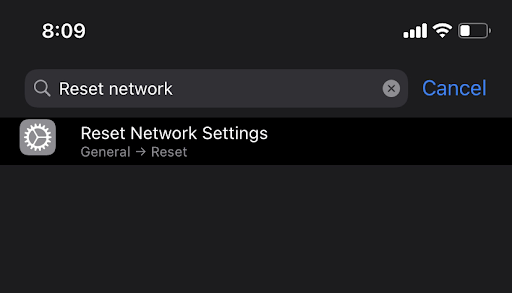
Εισαγάγετε τον κωδικό πρόσβασής σας όταν σας ζητηθεί και, στη συνέχεια, επιβεβαιώστε ότι θέλετε να επαναφέρετε τις ρυθμίσεις του δικτύου σας. Μετά την επαναφορά των ρυθμίσεων δικτύου σας, επανεκκινήστε το iPhone σας και δοκιμάστε να πραγματοποιήσετε ξανά μια τηλεφωνική κλήση. Ας ελπίσουμε ότι αυτό θα διορθώσει το πρόβλημα.
Μέθοδος 9. Ενημερώστε το iPhone σας στην πιο πρόσφατη έκδοση του iOS
Εάν εξακολουθείτε να βλέπετε το σφάλμα "Last Line Nonger Available", δοκιμάστε να ενημερώσετε το iPhone σας στην πιο πρόσφατη έκδοση του iOS. Αυτό μπορεί μερικές φορές να διορθώσει το πρόβλημα επαναφέροντας τη σύνδεση μεταξύ του iPhone και του δικτύου κινητής τηλεφωνίας.
Για να ενημερώσετε το iPhone σας, ανοίξτε την εφαρμογή Ρυθμίσεις και πατήστε Γενικά. Στη συνέχεια, πατήστε Ενημέρωση λογισμικού.
Εάν υπάρχει διαθέσιμη ενημέρωση, πατήστε Λήψη και εγκατάσταση για να την εγκαταστήσετε. Αφού εγκατασταθεί η ενημέρωση, επανεκκινήστε το iPhone σας και δοκιμάστε να πραγματοποιήσετε ξανά μια τηλεφωνική κλήση. Ας ελπίσουμε ότι αυτό θα διορθώσει το πρόβλημα.
Πρόσθετες συμβουλές και κόλπα για την επίλυση κοινών προβλημάτων iPhone
Οι χρήστες του iPhone είναι πολύ εξοικειωμένοι με το πώς οι συσκευές τους μπορεί να πάνε στραβά. Είτε πρόκειται για ραγισμένη οθόνη, ελαττωματική μπαταρία ή απλά αργή σύνδεση στο διαδίκτυο, φαίνεται ότι υπάρχει πάντα κάτι που πρέπει να διορθωθεί.
Ευτυχώς, μερικές απλές συμβουλές και κόλπα μπορούν να βοηθήσουν τους χρήστες iPhone να επιλύσουν κοινά προβλήματα γρήγορα και εύκολα.
- Η επανεκκίνηση της συσκευής μπορεί συχνά να λύσει το πρόβλημα εάν το iPhone σας κολλάει συχνά.
- Εάν η μπαταρία αδειάζει πολύ γρήγορα, η απενεργοποίηση της ανανέωσης εφαρμογών στο παρασκήνιο μπορεί να βοηθήσει στη διατήρηση της διάρκειας ζωής της μπαταρίας.
- Εάν ένα iPhone τρέχει αργά, η εκκαθάριση της προσωρινής μνήμης μπορεί να επιταχύνει τα πράγματα.
Αν και αυτές οι συμβουλές και τα κόλπα δεν θα λύσουν κάθε πρόβλημα του iPhone, μπορούν να βοηθήσουν στην επίλυση κοινών προβλημάτων γρήγορα και εύκολα.
Συμπέρασμα
Αυτή η ανάρτηση ιστολογίου συζητούσε το μήνυμα σφάλματος του iPhone "Η τελευταία γραμμή δεν είναι πλέον διαθέσιμη." Εξετάσαμε τι μπορεί να προκάλεσε αυτό το σφάλμα και πώς να το διορθώσουμε. Τέλος, μοιραστήκαμε μερικές συμβουλές και κόλπα για την επίλυση κοινών προβλημάτων iPhone.
Ελπίζουμε να βρήκατε αυτή την ανάρτηση χρήσιμη. Ευχαριστούμε για την ανάγνωση!
Ένα ακόμη πράγμα
Αναζητάτε περισσότερες συμβουλές; Ρίξτε μια ματιά στους άλλους οδηγούς μας στο Ιστολόγιο Softwarekeep και στο Κέντρο βοήθειας! Θα βρείτε πληθώρα πληροφοριών σχετικά με τον τρόπο αντιμετώπισης διαφόρων προβλημάτων και εύρεσης λύσεων στα τεχνολογικά σας προβλήματα.
Εγγραφείτε στο ενημερωτικό μας δελτίο και αποκτήστε έγκαιρη πρόσβαση στις αναρτήσεις ιστολογίου, τις προσφορές και τους εκπτωτικούς κωδικούς μας. Επιπλέον, θα είστε οι πρώτοι που θα μάθετε για τους πιο πρόσφατους οδηγούς, προσφορές και άλλες συναρπαστικές ενημερώσεις!
Προτεινόμενα άρθρα
» Διορθώθηκε: Τα AirPods μου δεν θα συνδεθούν στο iPhone μου
» Πώς να διορθώσετε το "Το iPhone είναι απενεργοποιημένο. Συνδεθείτε στο iTunes.”
» Πώς να απενεργοποιήσετε τη λειτουργία Find My iPhone
Μπορείτε να επικοινωνήστε με με ερωτήσεις ή αιτήματα που θέλετε να καλύψουμε.